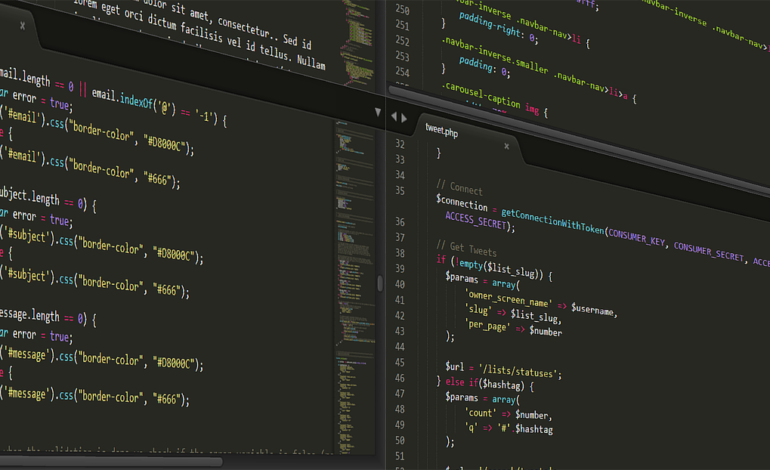Máster Completo en .Net Full Stack de cero a experto, incluye clases de inglés ¡GRATIS!
Contacta a un asesor ¡¡Clic Aquí!!
Visual Studio es una de las herramientas más poderosas y completas para el desarrollo de aplicaciones. Con su amplio soporte para múltiples lenguajes de programación como C#, .NET, Python y más, es ideal para crear desde proyectos simples hasta aplicaciones complejas. En este artículo, te guiaremos paso a paso para construir una aplicación de notas desde cero utilizando Visual Studio y C#.
¿Por qué usar Visual Studio para desarrollar aplicaciones?
Visual Studio ofrece un entorno integrado (IDE) que simplifica la creación, depuración y despliegue de aplicaciones. Algunas de sus características destacadas incluyen:
- Editor inteligente: Facilita la escritura de código con sugerencias y resaltado de sintaxis.
- Herramientas de depuración avanzadas: Permite identificar y corregir errores rápidamente.
- Soporte multiplataforma: Ideal para desarrollar aplicaciones para Windows, macOS, Android e iOS.
- Extensiones y herramientas: Puedes ampliar sus funcionalidades con plugins personalizados.
Pasos para construir una aplicación de notas
1. Preparación del entorno
Antes de comenzar, asegúrate de tener instalado Visual Studio en tu computadora. Puedes descargarlo desde el sitio oficial de Microsoft. Elige la versión Community, que es gratuita, y durante la instalación selecciona el paquete de desarrollo para aplicaciones .NET.
2. Creación del proyecto
- Abre Visual Studio y selecciona «Crear un proyecto nuevo».
- En el cuadro de búsqueda, escribe «Aplicación de Windows Forms (.NET Framework)» y haz clic en Siguiente.
- Asigna un nombre al proyecto, por ejemplo, «AppNotas». Luego, elige una ubicación para guardarlo y haz clic en Crear.
3. Diseñando la interfaz de usuario
El siguiente paso es crear una interfaz intuitiva para nuestra aplicación:
- Añade un cuadro de texto para escribir las notas.
- Agrega botones para las funciones de «Guardar», «Editar» y «Eliminar».
- Incluye un ListBox para mostrar las notas almacenadas.
Arrastra y suelta estos componentes desde la caja de herramientas (Toolbox) en el área de diseño. Ajusta su tamaño y posición según tus necesidades.
4. Escribiendo el código
Dirígete al archivo principal de la aplicación (Form1.cs) y agrega el siguiente código en el evento del botón «Guardar»:
private void btnGuardar_Click(object sender, EventArgs e)
{
if (!string.IsNullOrEmpty(txtNota.Text))
{
listNotas.Items.Add(txtNota.Text);
txtNota.Clear();
}
else
{
MessageBox.Show("Por favor, ingresa una nota antes de guardar.");
}
}
Este fragmento toma el texto del cuadro de texto y lo agrega al ListBox, además de limpiar el cuadro para una nueva entrada.
5. Probando la aplicación
Ejecuta el proyecto presionando F5 o haciendo clic en el botón de «Iniciar» en la barra de herramientas. Interactúa con la interfaz y verifica que las notas se guarden correctamente en el ListBox.
6. Mejoras adicionales
Para hacer tu aplicación más robusta, puedes añadir las siguientes funciones:
- Guardar las notas en un archivo local utilizando clases como
StreamWriter. - Agregar una opción de búsqueda para localizar notas rápidamente.
- Personalizar el diseño con colores y estilos únicos.
Máster Completo en .Net Full Stack de cero a experto, incluye clases de inglés ¡GRATIS!
Contacta a un asesor ¡¡Clic Aquí!!